【注意点も確認しよう】AndroidのスマホからiPhoneにLINEを引き継ぐ方法
2020-8-23
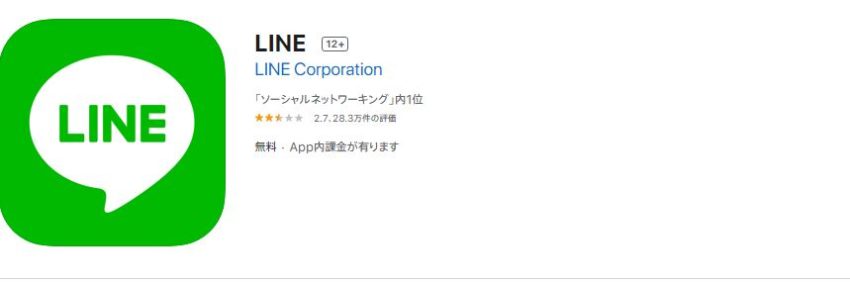
「LINE」はもはやインフラと言えるレベルで普及しており、月間のアクティブユーザーは8,000万人を超える人気ぶりです。そのため、「スマホにLINEアプリが入っていない生活があり得ない」という方も多いでしょう。
スマホの機種を変更した際は、LINEアプリからデータを引き継ぐ作業が必要になります。Androidスマホ同士、iPhoneスマホ同士はもちろんのこと、「Androidスマホ→iPhone」の場合もLINEアプリからデータを引き継いで使えるので助かります。ただし引き継げないデータもあるので、事前に確認しておきましょう。
今回はAndroidスマホからiPhoneへLINEのデータを引き継ぎたい方向けに、引継ぎ可能なデータと不可能なデータの種類、そして実際の移行方法などを解説していきます。
目次
Android→iPhoneに変更する際、LINEに引き継ぎできるデータと引き継げないデータ

ここではAndroidスマホからiPhoneに機種変更する際、LINEに引き継ぎできるデータと引き継げないデータをご紹介していきます。
LINEに引き継ぎできるデータ

Android→iPhoneに機種変更しても、LINEに引き継ぎできるデータは以下の通りです。
- プロフィール設定:LINEアカウントにおける、自分のプロフィールの設定
- スタンプデータ:LINEで購入した、スタンプのデータ
- LINE Pay:決済サービス、LINE Payの各種データ
- LINEポイント:LINEのポイント制度で貯めたポイント
- タイムラインやアルバム、ノートの投稿:タイムラインといった各種機能で投稿したデータ
- 友だちリスト:友達としてフォローしているアカウントのリスト
- グループ:フォローしているグループアカウント
どれも、消えてしまっては困るデータばかりです。
スタンプのデータについては購入している場合もあるので、残っていて当たり前とも言えるでしょう。またLINE Payやポイントのデータも金銭に関することなので、データが消失しては困ります。
またタイムラインといった機能で投稿したデータも引継ぎ時に反映できるので、安心です。友達やグループのリストは、一回解除されるとまたフォローしたりする手間が掛かります。ちなみに私は誤ってLINEの友達リストを消してしまい、クラウドバックアップしていない分が2か月分ほどあって消えてしまったアカウントがありました。
LINEに引き継げないデータ
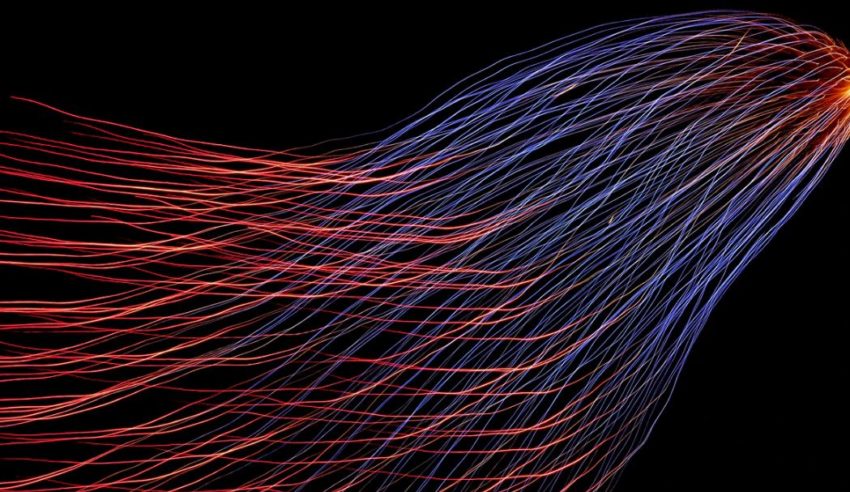
Android→iPhoneに機種変更すると、LINEに引き継げないデータは次のとおりです。重要なデータばかりなので、よく確認してみてください。
- トーク履歴:友達やグループとのチャットの履歴
- LINEコイン・コールクレジット:LINEスタンプといったサービス購入に使うコインやLINE通話に使うクレジット残高
- LINE連動アプリで持っている通貨:LINE以外の関連アプリで使っている通貨
まずトーク履歴については、友達や家族とどんなことを話したかの確認にも使える便利なデータです。そしてビジネスでLINEを使っている場合、同僚やクライアントなどとのやり取りが残っている場合もあるかもしれません。
しかしAndroid→iPhone(iOS)とOS自体が変更になってしまう場合、トーク履歴の引き継ぎが不可能になります。同じOS同士での引き継ぎの場合は問題なく引き継いで履歴を引き続き確認できるので、残念です。
LINEコインについては、LINEスタンプをよく購入する方はたくさん残高を持っているかもしれません。しかしLINEコインについてもスマホOSが変更される場合は引継ぎ対象外になり、0円にリセットされてしまいます。知らずに移行をしてしまうと、大損害につながる可能性があるので注意してください。LINEクレジットについても、同じです。
さらにLINEに連動するアプリも、LINEアカウントと紐づいているので影響を受けます。具体的には、アプリ内の通貨が利用できなくなってリセットされます。
- LINEマンガのコイン
- LINE LIVEのコイン
- LINE MUSICのコイン
などの各コインがリセットされてしまうので、LINE系のサービスによく課金している人は特に引継ぎ時に注意する必要があるでしょう。
AndroidのスマホからiPhoneに、LINEデータを引き継ぐ方法①【Androidでの設定方法】
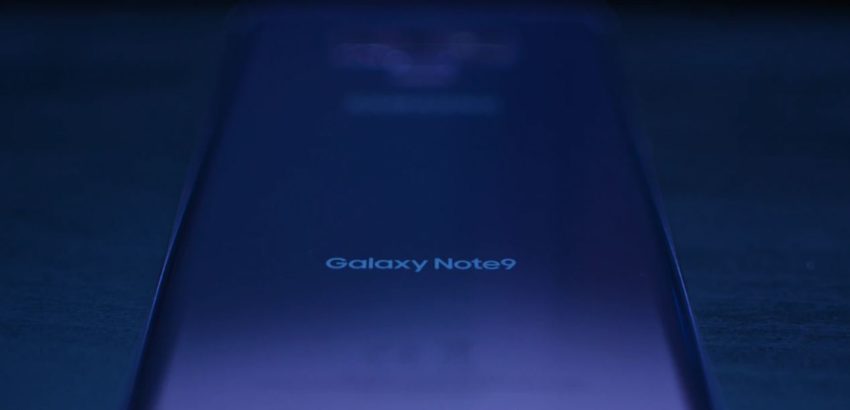
まずはAndroid側で、LINEデータ引継ぎの準備をする必要があります。
- LINEアプリを最新版にアップデートする
- 移行できない通貨データを使い切る
- トーク内のデータを保存する
- 電話番号・パスワード・メールアドレスを確認し、必要な場合は追加や変更を行う
- アカウント引き継ぎの機能をONにしておく(推奨)
1.LINEアプリを最新版にアップデートする

まずは、AndroidスマホのLINEアプリを最新版にしておきます。AndroidスマホとiPhoneのLINEアプリが両方最新版でないと、引継ぎエラーが発生する恐れがあるからです。
新機種のほうでもいちおうLINEの更新内容を確認していき、アップデートが来ているときはアップデートを行っておいてください。
2.移行できない通貨データを使い切る

通貨データについては、移行できないのでどうしようもありません。もったいないので、使い切ってしまいましょう。通貨データ自体は移行できませんが、購入した有料のデータは引き継いで使えます。
アプリ内通貨は、アプリ内でしか使えないのでこのようなデメリットが発生します。「今後同じことになりたくない」と思う方は、
- LINEポイントの状態で保留して、コインにするのは待つ
- 過剰なコインへの課金は避ける
などの対策を取りましょう。
3.トーク内のデータを保存する

次に、トーク内のデータを保存します。引き継いで新しいLINEアプリでは使えませんが、履歴をデータとして後で見返すことは可能です。
トーク内の写真や動画については、
- 各トーク内で右上三本線メニューをタップする
- 表示された画面から、保存したい画像や動画を選択
- 右下に出てくるダウンロードボタンをタップする
で保存可能です。
また「Keep」機能を使えば、トーク自体の再現は不可能ですが各データを引継ぎ時にそのまま移行できます。
- 画像や動画を長押しする
- 表示されたメニューから「Keep」を選択
- LINEのプロフィール画面から、画像や動画が保存されているか確認する
テキストデータを保存するには、テキストファイルにして他のアプリへ送信する方法がまずあります。
- 各トーク内で右上三本線メニューをタップする
- 「その他」メニューをタップ
- GmailやTwitterなど、共有したいアプリを選択して操作を行う
Keepへ保存することも可能で、画像や動画などもKeepへ保存している場合はまとめたほうが楽でしょう。テキストファイルにすると、スタンプデータが消えてトーク内容を把握しにくくなる点には注意してください。
またトーク内容を、丸ごとスクショ機能で残す方法もあります。
- トークを長押しする
- 「スクショ」メニューをタップ
- 白く強調されている部分がスクショされるので、選択範囲を広げてスクショしたい場所をすべて選択
- 右下の「スクショ」ボタンをタップ
- 保存方法を選択する
保存方法については、端末ダウンロードと共有を選択できます。スクリーンショットも、Keepに保存可能です。
トークの保存作業はまとめてできないので、時間が掛かるでしょう。どうしても残したいデータだけを選んで、保存をすると安心です。またLINEアプリ内でトーク履歴を全部確認できて便利なので、Keep機能を上手く使っていきましょう。
4.電話番号・パスワード・メールアドレスを確認し、必要な場合は追加や変更を行う

次に、LINEアカウントに登録している電話番号やパスワード、メールアドレスを確認していきます。
電話番号については、電話番号が変更されている場合(MNPを行っていないといった場合)に操作する可能性があります。事前に新しい電話番号を入力し直しておくと、後の設定が楽になるからです。
パスワードについては、設定していない場合速やかに設定を行ってください。パスワードが設定されていないと、アカウントが引き継げなくなる恐れがあります。
- LINEのホームタブをタップする
- 「アカウント」をタップする
- 「パスワード」をタップして、登録画面に進む
メールアドレスについては、LINEから情報を受け取る際必要です。登録していない場合は、ここで登録しておきましょう。
- LINEのホームタブをタップする
- 「アカウント」をタップする
- 「メールアドレス」をタップして、登録画面に進む
「キャリアメールアドレスをLINEに登録している→格安SIMに新規契約する」の場合は、キャリアメールアドレスが使えなくなるのでLINEアカウントのメールアドレスを変更しましょう。
5.アカウント引き継ぎの機能をONにしておく(推奨)

アカウント引き継ぎの機能をONにしておくことも、ポイントです。電話番号が変更される場合、またはFacebookアカウントでログインしている場合は必要な設定です。
- LINEのホームタブをタップする
- 「アカウント引き継ぎ」をタップする
- 「アカウントを引き継ぐ」をタップして、ONにする
3ステップだけで、設定が完了します。未設定の場合引継ぎの手間が増えるので、忘れずに設定しておきましょう。
36時間の間だけ有効なので、機種変更の直前にONにすれば安心です。
AndroidのスマホからiPhoneに、LINEデータを引き継ぐ方法①【iPhoneでの設定方法】
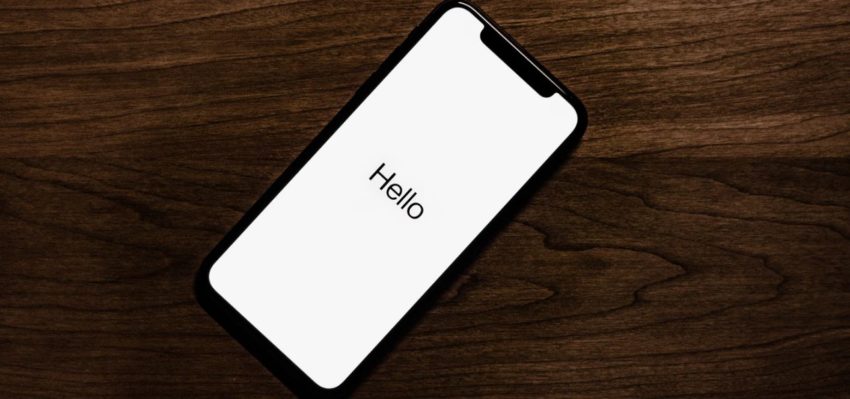
Androidの設定が終わったら、次は実際にiPhoneへLINEデータを引き継いでいきます。
- iPhoneにLINEをインストールする
- ログイン方法を選択する
- ログイン方法ごとに指定の方法で設定を行う
- トーク履歴の復元をスキップして、友だち追加設定や年齢確認などを行う
- スタンプや着せ替えなどのデータをダウンロードする
- 通知音といった各設定を行う
1.iPhoneにLINEをインストールする

まずは、iPhoneに、LINEアプリをインストールします。
2.ログイン方法を選択する

次に、ログイン方法を選択します。AndroidスマホからiPhoneに移行する場合は、
- 電話番号でログイン
- Facebookでログイン
の2種類のパターンを選べます。
3.ログイン方法ごとに指定の方法で設定を行う

次に、ログイン方法ごとに指定の方法で設定を行います。
電話番号でログインする場合
- 端末の電話番号を入力する
- SMSや音声通話で6ケタある認証番号を受け取り入力する
- 「おかえりなさい○○!」と画面を確認して、「はい、私のアカウントです」をタップ
- パスワードを入力する
Facebookアカウントでログインする場合
- Facebookアカウントの情報を入力
- 「すでにLINEにFacebookを使用してログインしたことがあります。」が出たら、「次へ」をタップ
- 「○○としてログイン」の画面で、「ログイン」をタップ
4.トーク履歴の復元をスキップして、友だち追加設定や年齢確認などを行う

次にトーク履歴の復元をスキップして、友達追加設定や年齢確認などを行います。
友達追加設定については、下手にオンにするのはよくありません。後で設定できるので、オフにしておくと安心です。
また年齢確認については、
- NTTドコモ
- au
- ソフトバンク
- ワイモバイル、
- LINEモバイル
以外の会社では利用できません。
LINE IDで友達を検索できたりして便利なので、使えるならば設定しておきましょう。
5.スタンプや着せ替えなどのデータをダウンロードする

次に、
- ホーム画面から設定(歯車)ボタンをタップ
- 「スタンプ(着せ替え)」→「マイスタンプ(マイ着せ替え)」をタップ
- 「すべてダウンロード」をタップ
でスタンプや着せ替え履歴を復元します。自動で復元しない点に注意しましょう。
6.通知音といった各設定を行う
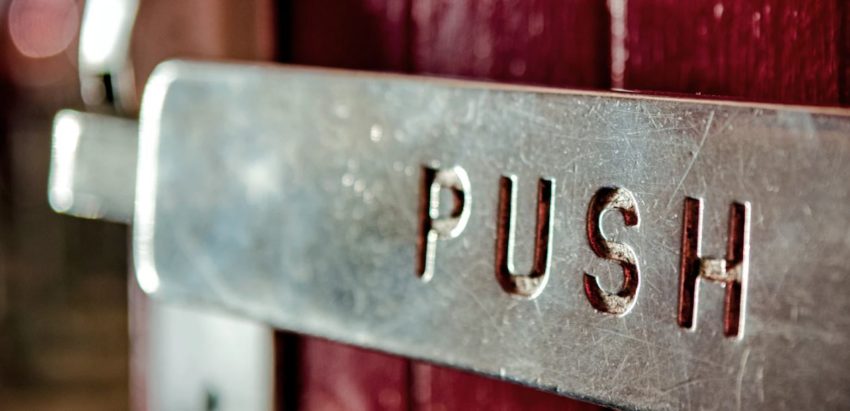
通知設定を操作していた場合、新しいアプリで再び設定をし直す必要があります。
古いアプリを見ながら確認ができないのが、残念です。設定画面のスクショを取っておけば、自分がどんな設定をしていたから一目で分かるでしょう。
まとめ
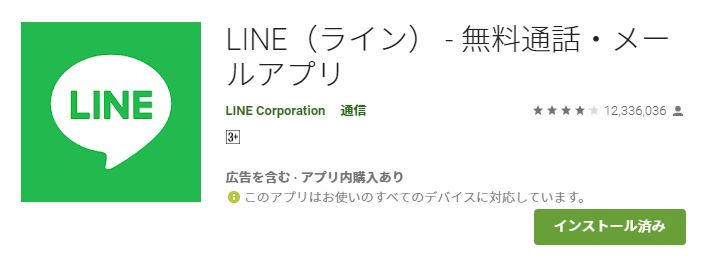
今回はAndroidスマホからiPhoneへLINEのデータを引き継ぎたい方向けに、引継ぎ可能なデータと不可能なデータの種類、そして実際の移行方法などを解説してきました。
同じOS同士の引継ぎと違い、Android搭載のスマホからiOS搭載のiPhoneへ機種変更する際はLINEデータを一部引き継げません。通貨は使い切る、トーク履歴はテキストやスクショで保存するなどの対策を取りましょう。
今回の解説を見ればすぐ移行できるので、ぜひ実際の引継ぎ時にチェックしながら作業をしてみてください。
最近のお知らせ
-
2021/5/12
iphoneの着信拒否と非通知拒否の設定方法と相手側にバレるかを徹底解説
-
2021/4/1
iPhoneが保存している位置情報の確認・削除方法
-
2021/4/1
アップルがiPhone修理の非正規店への部品、修理マニュアルの提供
-
2021/3/29
iPhoneを目に優しいおすすめの白黒画面(モノクロ壁紙)にする方法
-
2021/3/20
iphoneの電源が入らなくなった!その原因・対処法について解説!










